Zusammenfassung:
Möchten Sie eine Windows 11-ISO-Datei herunterladen, aber das Media Creation Tool vermeiden? Egal, ob Sie eine Neuinstallation wünschen oder eine manuelle Windows 11-Einrichtung bevorzugen – diese Anleitung beschreibt, wie Sie Windows 11 ISO ohne Media Creation Tool herunterladen.
Für Windows 10 gibt es nach dem 14. Oktober 2025 keine Updates, keinen technischen Support und keine Sicherheitsfixes mehr. Daher möchten viele Windows 10-Benutzer möglicherweise die ISO-Datei von Windows 11 herunterladen, um mit einer Neuinstallation neu zu beginnen oder auf nicht unterstützter Hardware ein Upgrade von Windows 10 auf Windows 11 durchzuführen.
Der Nachteil der Verwendung des Media Creation Tools besteht darin, dass Sie die Dateien bei jeder Windows-Installation erneut herunterladen müssen. Dieser Artikel erklärt Ihnen, wie Sie Windows 11 ISO ohne Media Creation Tool herunterladen.
Windows 11 ISO direkt ohne Tool von Microsoft herunterladen
Unter Windows 10 besteht der offizielle Weg darin, das Media Creation Tool zum Herunterladen der ISO-Installationsdatei zu verwenden. Seit Windows 11 können Sie Windows 11 ISO jedoch direkt von der Microsoft-Website herunterladen.
Beachten Sie, dass Microsoft nur den Download der jeweils aktuellen Version zulässt. Die aktuelle Version ist beispielsweise Windows 11 Version 24H2. Die Windows 11 Versionen 23H2, 22H2 und 21H2 stehen daher nicht mehr zum Download bereit. So laden Sie die offizielle ISO-Datei direkt von der Microsoft-Support-Website herunter:
Schritt 1. Gehen Sie zur Downloadseite von Windows 11.
Schritt 2. Wählen Sie im Abschnitt „Windows 11-Disk-Image (ISO) für x64-Geräte herunterladen“ das Windows 11-ISO aus und klicken Sie auf „Jetzt herunterladen“.

Schritt 3. Wählen Sie die Installationssprache aus und klicken Sie auf Bestätigen.
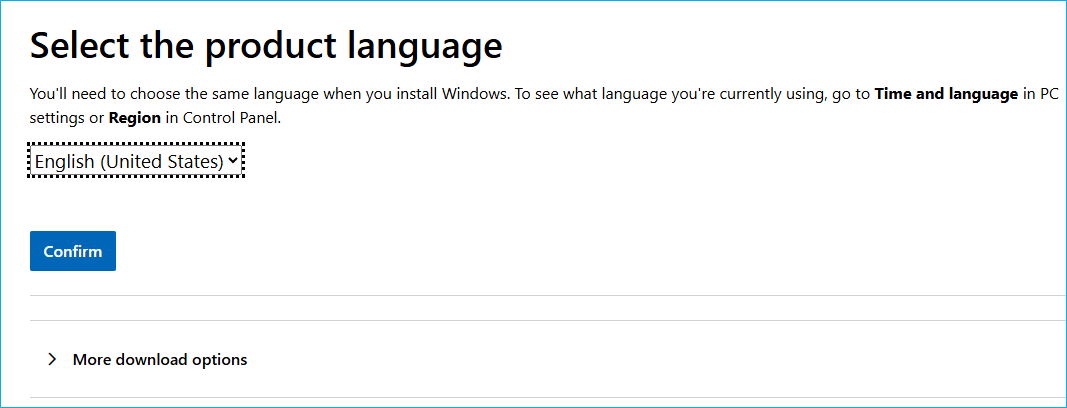
Schritt 4. Klicken Sie auf 64-Bit-Download, um die ISO-Datei auf Ihrem PC zu speichern.

Das ist alles über den direkten Download der Windows 11-ISO-Datei ohne Media Creation Tool bzw. wie Sie Windows 11 ohne Media Creation Tool herunterladen. Nach dem Herunterladen der Windows 11-ISO-Datei können Sie Rufus oder die beste Alternative zu Rufus, EaseUS OS2Go, verwenden, um Installationsmedien für Windows 11 zu erstellen.
- Hinweis:
- Wenn Sie Mitglied des Windows Insider-Programms sind, können Sie die ISO-Datei ohne das Tool herunterladen.
- 1️⃣Melden Sie sich mit Ihrem Microsoft-Konto beim Windows Insider-Programm an.
- 2️⃣Wählen Sie den Windows 11 Insider Preview-Build (Beta oder Dev Channel) aus, wählen Sie Ihre Sprache aus und laden Sie die ISO-Datei herunter.
- ⚠️Das Windows Insider-Programm bietet Vorabversionen, die sich ideal zum Testen eignen, für stabile Systeme jedoch nicht empfohlen werden.
So führen Sie eine Neuinstallation von Windows 11 aus einer ISO-Datei durch
Nachdem Sie die Windows 11-ISO-Image-Datei heruntergeladen haben, mounten Sie die ISO-Datei im Datei-Explorer, um eine Neuinstallation oder ein direktes Upgrade auf einem PC mit bereits installiertem Windows-Betriebssystem durchzuführen. Ein direktes Windows-Upgrade kann Ihren Computer auf die neueste Version aktualisieren und Probleme beheben, ohne Dateien zu löschen. Normalerweise wird das direkte Upgrade zur Reparatur beschädigter Systemdateien, Apps und inkompatibler Treiber verwendet.
Schritt 1. Klicken Sie mit der rechten Maustaste auf die ISO-Datei und klicken Sie auf „Mounten“.

Schritt 2. Doppelklicken Sie auf die Datei setup.exe, um die Installation von Windows 11 zu starten.
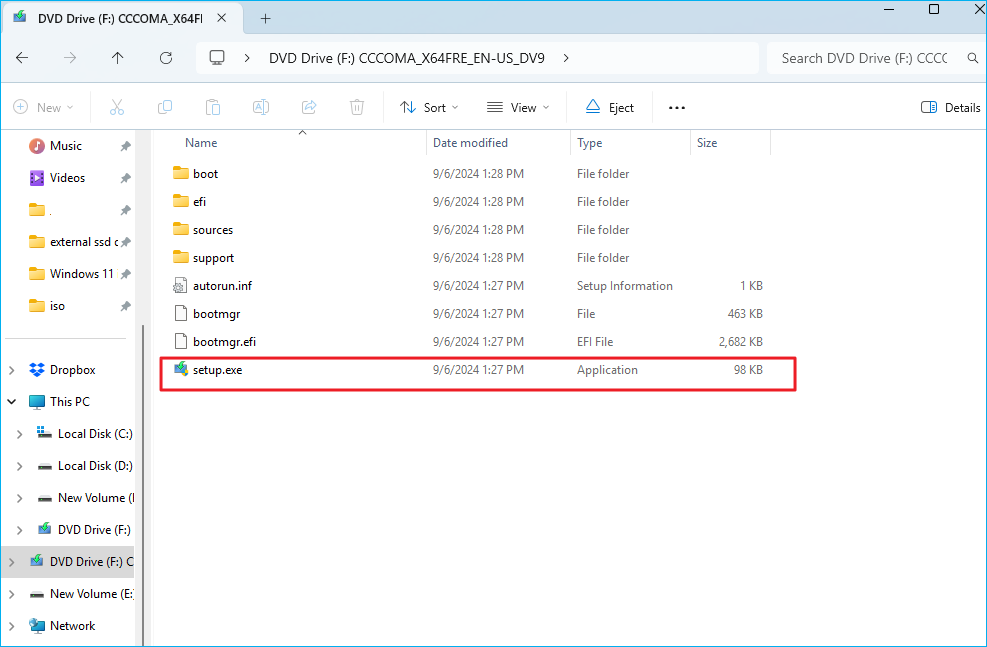
Schritt 3. Klicken Sie auf „Ändern, wie Windows Setup Updates herunterlädt“.
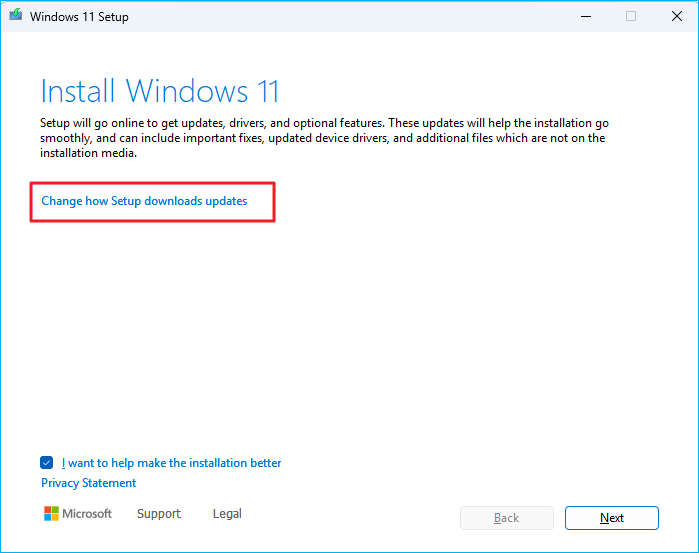
Schritt 4. Wählen Sie „Nicht jetzt“.

Schritt 5. Akzeptieren Sie die Hinweise und Lizenzbedingungen.

Schritt 6. Wählen Sie „Persönliche Dateien und Apps behalten“.

Schritt 7. Klicken Sie auf Installieren.

Warten Sie, bis die Installation von Windows 11 abgeschlossen ist. Nach der Installation müssen Sie möglicherweise auch die Windows 11 Out-of-the-Box-Experience (OOBE) abschließen.
So installieren Sie Windows 11, ohne eine ISO-Datei herunterzuladen
Sie können eine Neuinstallation mit der von Microsoft heruntergeladenen Windows 11-ISO durchführen, um ein direktes Upgrade von Windows 10 auf 11 oder von einer früheren Windows 11-Version auf die neueste Version durchzuführen. Die Installation schlägt jedoch möglicherweise fehl, wenn Ihr alter Windows 10-PC die Mindestanforderungen für Windows 11 nicht erfüllt.
Wenn auf Ihrem aktuellen PC kein Betriebssystem installiert ist, ist ein direktes Upgrade nicht möglich. Sie müssen eine Neuinstallation von einem USB-Stick durchführen. Manche Benutzer möchten die ISO-Datei nicht herunterladen, um einen bootfähigen USB-Stick für die Windows 11-Installation zu erstellen. Hier kommt EaseUS OS2Go, ein professioneller und kostenloser Windows-USB-Ersteller, ins Spiel.
Mit EaseUS OS2Go können Sie Windows-Installationsmedien mit/ohne ISO-Datei erstellen, da es die Windows-ISO-Dateien direkt von Microsoft herunterladen und anschließend bootfähige Medien für die Windows-Installation erstellen kann. Es ermöglicht Ihnen die Installation von Windows 11 ohne Secure Boot und TPM und die Erstellung von Windows 11-Installationsmedien, die die Systemanforderungen umgehen. Daher können Sie Windows 11 auf jedem Computer installieren, der die Windows 11-Systemanforderungen nicht erfüllt.
Holen Sie sich einfach diesen kostenlosen bootfähigen USB-Creator für Windows 11 und erstellen Sie einen bootfähigen USB-Stick, der die Systemanforderungen von Windows 11 umgeht!
So erstellen Sie mit EaseUS OS2Go einen bootfähigen USB-Stick für die Installation von Windows 11:
Schritt 1. Laden Sie EaseUS OS2Go herunter und installieren Sie es auf Ihrem Windows-Computer. Schließen Sie ein ausreichend großes USB-Laufwerk oder eine externe Festplatte an.
Schritt 2. Klicken Sie auf „Windows Install Drive Creator“. Wählen Sie zunächst die zu installierenden Windows-Versionen aus. EaseUS OS2Go unterstützt die Erstellung von Windows 11/10/8.1-Installationsmedien. Sie können auch eine lokale ISO-Datei auswählen. Klicken Sie anschließend auf „Weiter“.
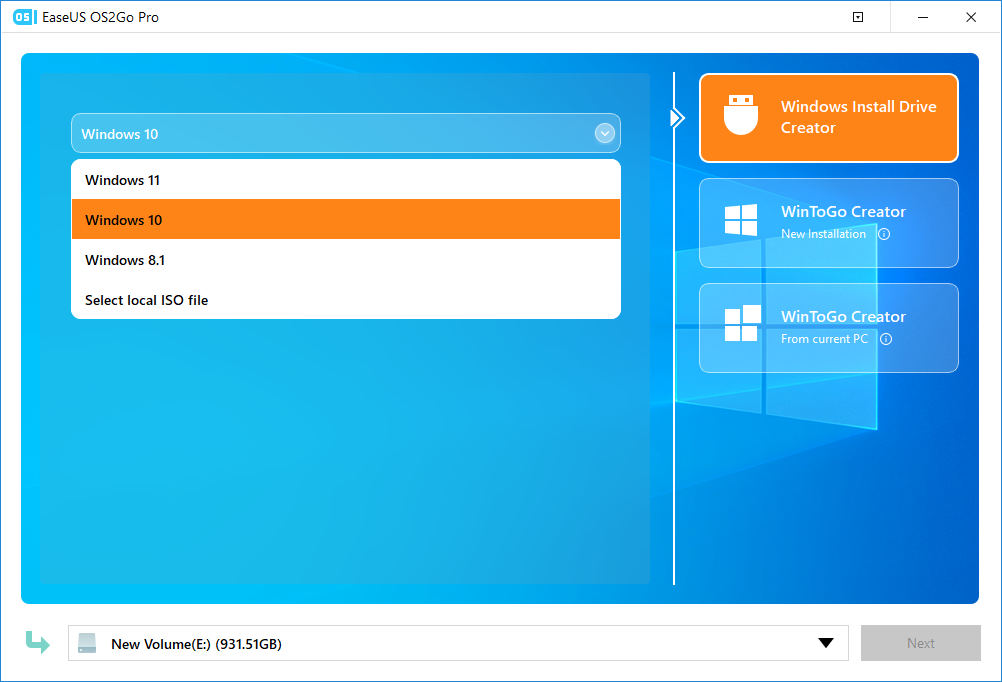
Schritt 3. Klicken Sie auf das Dropdown-Menü und wählen Sie „ Entfernt“, um die Windows-Installationsanforderungen zu umgehen. Klicken Sie anschließend auf „Erstellen“.

Schritt 4. Es wird eine Warnmeldung angezeigt, die Sie darüber informiert, dass alle Daten auf der ausgewählten Festplatte gelöscht werden. Klicken Sie auf „Fortfahren“.

Schritt 5. OS2Go beginnt mit der Erstellung des Windows-Installationsmediums. Das Herunterladen einer ISO-Datei dauert in der Regel eine Weile. Die Dauer hängt von Ihrem Betriebssystem und den Netzwerkbedingungen ab. Sobald der Download abgeschlossen ist, sollte das USB-Laufwerk bootfähig sein.
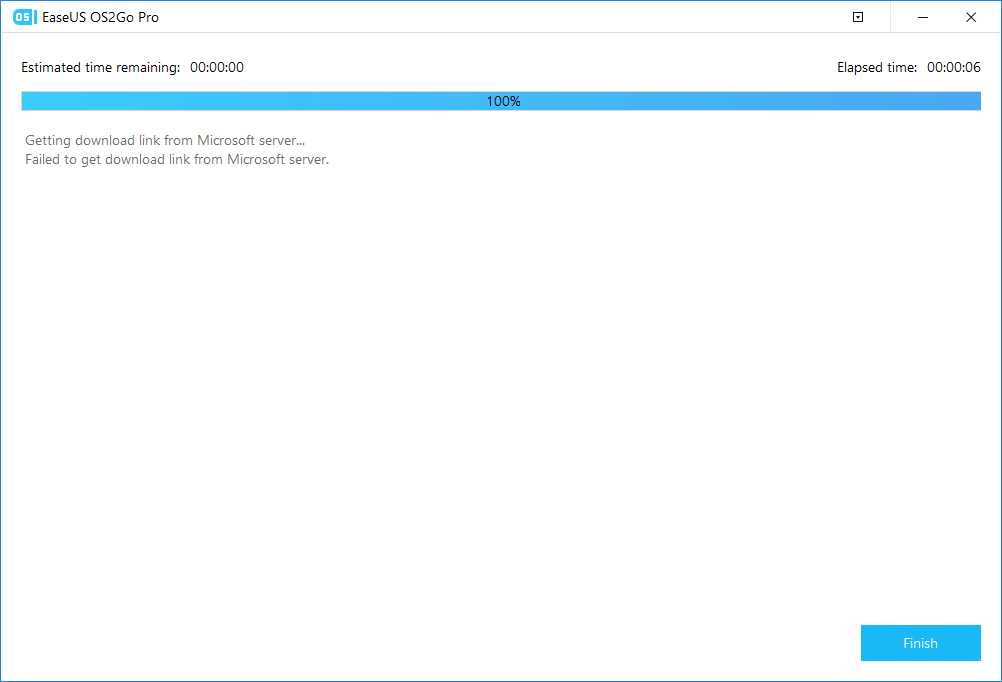
Schritt 6. Legen Sie das Windows-Installationsmedium in Ihren Computer ein und starten Sie den Installationsvorgang.
Nachdem Sie den bootfähigen USB-Stick erstellt haben, können Sie Windows 11 auf Ihrem PC installieren.
- Starten Sie Ihren PC vom bootfähigen USB-Stick, der von EaseUS OS2Go erstellt wurde.
- Legen Sie Ihre Windows 11-Einstellungen fest, z. B. die zu installierende Sprache sowie das Zeit- und Währungsformat, und klicken Sie auf „Weiter“.
- Klicken Sie auf „Jetzt installieren“.
- Wählen Sie „Ich habe keinen Produktschlüssel“ oder geben Sie Ihren Windows-Produktschlüssel ein.
- Wählen Sie die Windows-Edition aus, die Sie installieren möchten.
- Drücken Sie Benutzerdefiniert: Nur Windows installieren (erweitert).
- Wählen Sie die Festplatte aus, auf der Sie Windows 11 installieren möchten, und folgen Sie dem Assistenten auf dem Bildschirm, um die Installation von Windows 11 abzuschließen.
Zum Abschluss
Dieser Artikel beschreibt, wie Sie Windows 11 ISO ohne Media Creation Tool herunterladen und die ISO-Dateien für ein direktes Upgrade von Windows 10 auf 11 verwenden, wenn Sie vor dem Supportende von Windows 10 auf Windows 11 aktualisieren möchten. Sie können die Windows 11 ISO-Datei direkt ohne Media Creation Tool von Microsoft herunterladen und damit einen bootfähigen USB-Stick mit EaseUS OS2Go erstellen.
Wenn Sie die Windows 11-ISO-Datei nicht herunterladen und Windows 11 auf einem nicht unterstützten PC installieren möchten, probieren Sie EaseUS OS2Go aus. Damit können Sie Installationsmedien erstellen, ohne das ISO-Image herunterzuladen. So umgehen Sie die Installationsanforderungen von Windows 11 und erstellen ein einziges Installationsmedium. Laden Sie es einfach herunter und probieren Sie es aus. Es wird Sie nicht enttäuschen!
FAQs zum Windows 11 ISO-Download ohne Tool
1. Kann ich Windows 11 direkt von ISO installieren?
Ja, Sie können Windows 11 von einer ISO-Datei installieren, indem Sie diese mounten. Dadurch können Sie Ihr aktuelles Betriebssystem auf Windows 11 aktualisieren.
2. Wie erstelle ich einen bootfähigen USB-Stick für Windows 11 ohne Software?
Mithilfe der Eingabeaufforderung können Sie ohne Software einen bootfähigen Windows-USB-Stick erstellen.
3. Welche Software wird verwendet, um einen bootfähigen USB-Stick für Windows 11 zu erstellen?
Rufus und EaseUS OS2Go sind häufig verwendete Programme zum Erstellen eines bootfähigen Windows-USB-Sticks. Mit diesen praktischen Programmen können Sie kostenlos Installationsmedien erstellen.
4. Wie installiere ich Windows 11 ohne Microsoft-Konto?
Mit dem professionellen bootfähigen USB-Ersteller EaseUS OS2Go können Sie Windows 11 ohne Microsoft-Konto installieren. Damit können Sie einen bootfähigen USB-Stick erstellen und gleichzeitig die Installationsanforderungen von Windows 11 wie TPM, Secure Boot und ein Microsoft-Konto umgehen.
Weitere Artikel & Tipps:
-
[Detaillierte Fehlerbehebungen] Schwarzer Bildschirm in Windows 11 ohne Mauszeiger
![Artikelschreiber]() Maria / 2025-08-07
Maria / 2025-08-07 -
So installieren Sie Windows 10 von einem USB-Stick aus dem BIOS | Vollständige Anleitung🔥
![Artikelschreiber]() Maria / 2025-08-07
Maria / 2025-08-07
-
So installieren Sie das Betriebssystem auf der Festplatte (Schrittweise Anleitung)
![Artikelschreiber]() Maria / 2025-08-07
Maria / 2025-08-07 -
So aktualisieren Sie Windows 10 auf 11 auf nicht unterstützter Hardware
![Artikelschreiber]() Maria / 2025-08-07
Maria / 2025-08-07

EaseUS OS2Go
- Bootfähigen Windows-USB-Stick erstellen
- Windows System auf Mac ausführen
- Windows-PC-Spiele auf Mac spielen
- Windows-Apps auf Mac ausführen
Umfassende Lösungen




